更新日:、 作成日:
Windows 11 文字のギザギザを滑らかにする
はじめに
Windows11 で文字やフォントがギザギザになるのを滑らかにする方法を紹介します。
検索から ClearType を入力して、ClearType を有効にして文字やフォントのギザギザを滑らかにできます。
文字やフォントがにじむ時やぼやける時は 設定 > システム > ディスプレイ から、デスクトップの解像度を推奨に設定して鮮明に表示できます。
文字がにじむ、ぼやけるとき
画面の文字やフォントがにじむ時やぼやける時は、デスクトップとディスプレイの解像度が合っていないのが原因です。推奨の解像度に設定して鮮明に表示できます。
設定 > システム > ディスプレイ から、デスクトップの解像度を推奨にします。
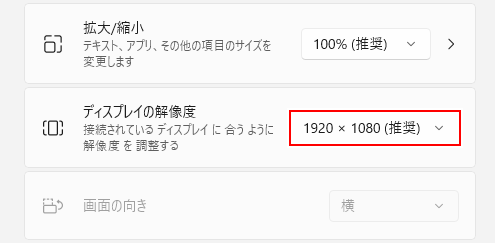
解像度が原因でにじんだり、ぼやけたりしなくなります。
詳しくは「解像度や DPI を変更する」をご覧ください。
文字のギザギザを滑らかにする
解像度を推奨にしても、まだ文字やフォントがギザギザしているときは、ClearType を有効にして滑らかに表示できます。
すべてのアプリやフォントで効果があるわけではありません。エクスプローラーがわかりやすいです。
検索ボックスに ClearType と入力して [ClearType テキストの調整] をクリックします。
またはエクスプローラーを表示し、アドレスバーに cttune を入力して Enter キーを入力します。

その他の開き方については「実行コマンドの一覧」をご覧ください。
[ClearType を有効にする] をチェックして [次へ] をクリックします。
チェックをオンオフした時点で効果を確認できます。

見やすい [テキスト] を選択して [次へ] をクリックしていきます。ぼやける文字やにじむ文字を選択しないようにしていきます。
次へをクリックした時点で効果を確認できます。効果がわかりやすい時とわかりにくい時があります。

[完了] をクリックします。

これで ClearType が有効になり、ギザギザな文字やフォントが滑らかに表示されます。

スポンサーリンク
著者:Tipsfound